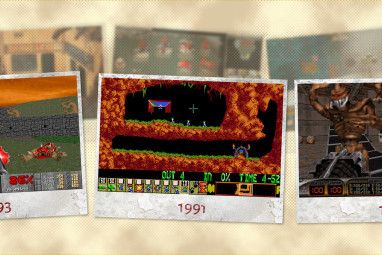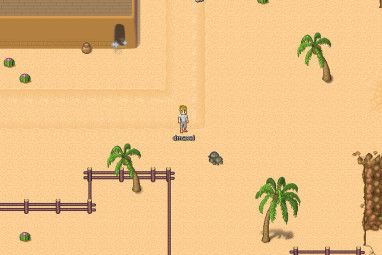但是无论这些游戏多么出色,使用键盘时都容易局促(即使两个游戏都建议您像实际吉他一样握住它)。
但是,您可以在PC上轻松使用Guitar Hero Playstation 2或3 Guitar Hero控制器,而且价格便宜得多!请继续阅读以获取完整的教程。
对于PS2控制器
您可能已经注意到,无法将PlayStation 2控制器插入PC。购买 PlayStation 2转USB转换器,即可轻松解决此问题。在eBay和本地硬件商店中都可以轻松找到这小块硬件。
仅需几美元,它比购买新的(USB)Guitar Hero控制器要好得多-该控制器通常零售价约为50美元。
在Windows PC上
对于Windows,我们将使用一个名为Xpadder的小应用程序。当前版本不是免费提供,但您可以在FileForum上找到符合我们需求的两年旧版本。它是一个压缩文件,可在您的桌面上解压缩。
如果您使用的是 Windows 7 ,则应用程序将显示空白。要解决此问题,请右键单击解压缩的Xpadder.exe,转到“属性"->“兼容性",然后选中Windows XP或Windows Vista的“兼容模式"复选框。
在首次启动时,Xpadder会询问您可以从哪个目录运行应用程序,以及将文件保存在何处。没有明确的理由可以不在桌面上运行它,但是您可以根据需要在此处进行操作。
xPadder将需要一些时间来启动和检测第三方控制器。完成后,点击左上角的小控制器图标,然后选择 New 。如果以下任何步骤不起作用,请在顶部功能区中选择另一个正方形(控制器),然后重试。
在“控制器设置"中,打开“ 按钮"选项卡。现在,您可以一次按一下吉他英雄上的那些彩色按钮,它们会显示在屏幕上。请注意,按钮名称和顺序可能被弄乱了。以正确的顺序拖放按钮,然后重命名它们。
切换到DPad标签,然后选中“ 已启用"复选框。当应用程序提示您分别按下向上和向下按钮时,请向上或向下按。单击取消(如果它提示您左右)。
转到完成选项卡,然后按关闭。上面指定的按钮将保持可见。您可以单击其中任意一个,然后从屏幕键盘上选择相应的键。您将要使用JamLegend和Frets on Fire中的默认键。使用下面与我相同的组合,可能会安全起来;
再次,按下左上方的小控制器,然后将其另存为文件。每当您要使用Guitar Hero控制器时,都需要打开此配置文件。尽情享受吧!
在Mac上
ControllerMate是Mac OS X上类似但更高级的应用程序。免费版本仅限于10个同时进行的动作/输出构造块,但是我们仅需要其中的7个。如果将其在后台停留20分钟以上,也会停用它,但是如果每隔2或3首歌曲打开屏幕,就可以了。
如果要使用一个PS3控制器,您还需要安装Ps3Controller。
在插入Guitar Hero控制器后,启动该应用程序。您可以在调色板面板中找到它作为USB控制器。如果按控制器上的彩色按钮,您将能够看到相应的虚拟按钮在屏幕上点亮。在左侧窗格中打开一个新的“页面",然后将按钮拖动到其中。您需要订购并可能自己重命名。
将调色板窗口切换到“输出",然后将“击键"拖动到页面上,每个按钮一个。对于每一个,选择它并按“ 开始录制"。按键盘上需要与该按钮关联的正确键,然后按“ 停止录音"。现在,将下部的浅灰色按钮拖动到右侧字段“关闭时"。
将“面板"更改为“计算",然后找到“值选择器"。将其拖到Y轴按钮(弹键)和相应的按键之间。
与弹键相关的三个重要值是:中性,向上和向下。您可以通过屏幕上的按钮阅读每个内容。在我的情况下,中性是127,上下是0和255。选择在检查器中在屏幕上看到的值。
现在,通过拖动绿色选项卡,在每个按钮和按键之间拖动关系。在彼此之上。用Y轴拖动“值选择器"上的输入,并拖动键上的“值选择器"输出。
剩下要做的就是勾选“ Master Enable ",然后在屏幕左侧找到正确的页面,就可以了。
不要忘记至少每20分钟检查一次,否则您的页面将变得不活动。如果它使您能够使用Guitar Hero控制器,那只会很麻烦。
标签: